Word2016中想要制作一個四線三格的模板和一個表格,該怎么制作呢?下面我們就來看看詳細的教程。
一、四線三格表格:
1、在打開的Word文檔編輯窗口,點擊上面的插入菜單
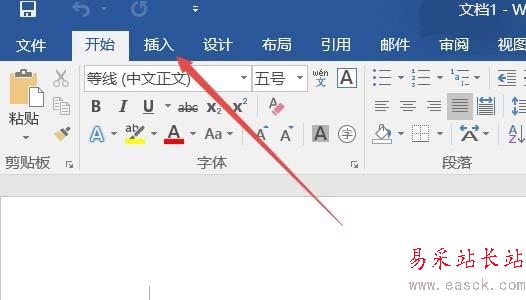
2、接著點擊插入工具欄上的表格按鈕,在彈出的下拉菜單中點擊插入表格菜單項
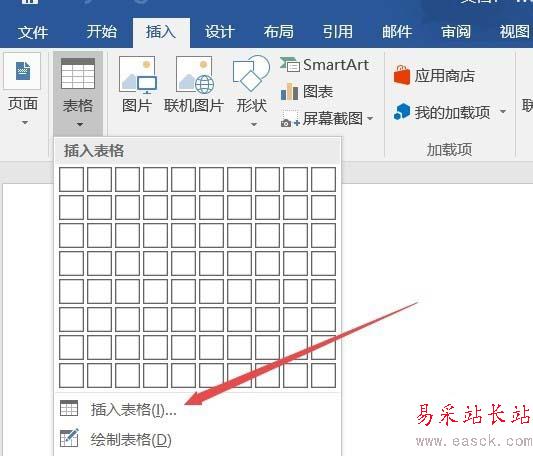
3、這時會彈出一個插入表格的設置窗口,在這里輸入行為3,列為1,然后點擊確定按鈕。
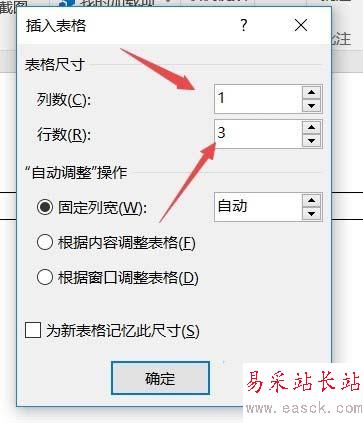
4、在Word文檔中右鍵點擊剛剛生成的表格,然后在彈出菜單中點擊表格屬性菜單項。
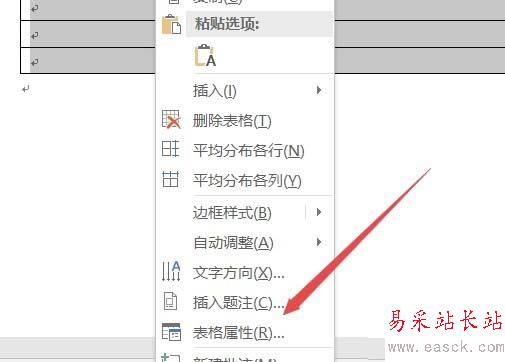
5、在打開的表格屬性窗口中,點擊上面的列標簽
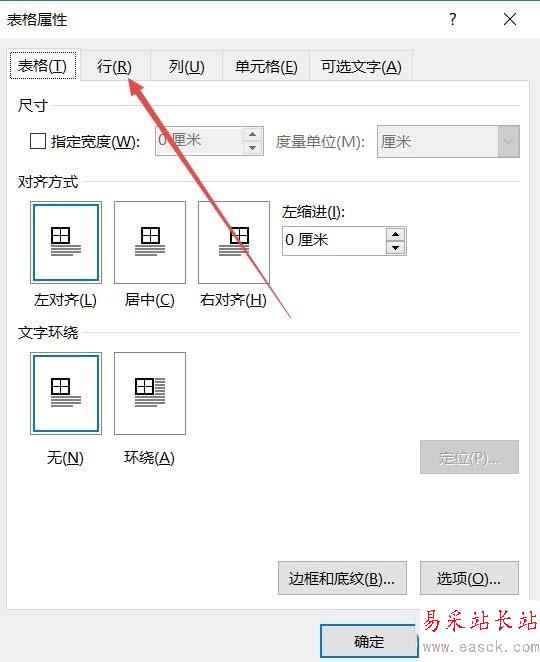
6、接著在打開的列設置窗口中,選中指定高度前的復選框,行高值選擇為固定高度菜單項。
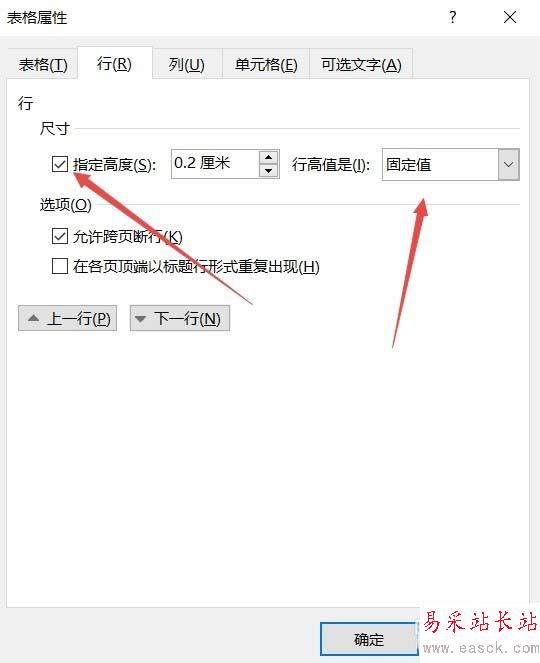
7、接著再在表格屬性窗口中的表格窗口中點擊邊框和底紋按鈕
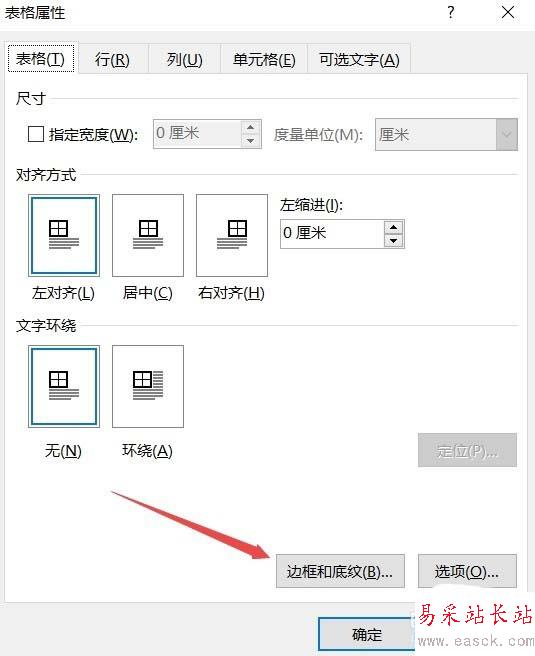
8、在打開的窗口中設置好邊欄的顏色以及去掉表格左右兩側的豎線,最后點擊確事實上按鈕。
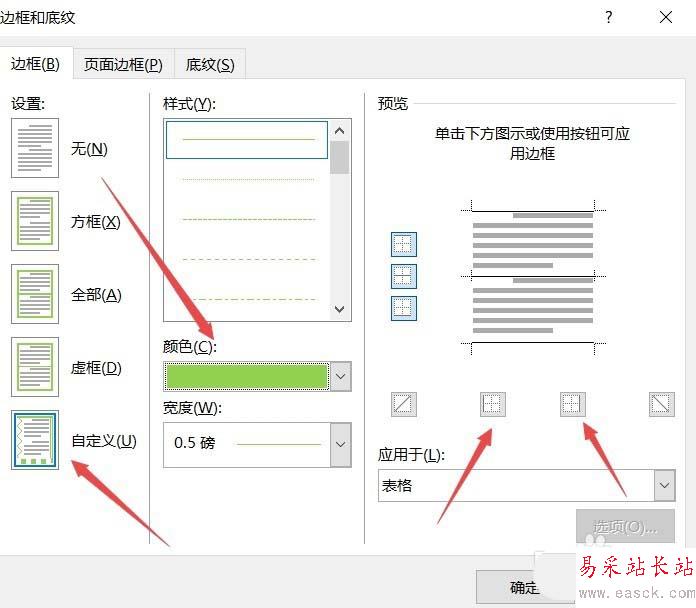
9、接下來只需復制表格,然后再粘貼到文檔中,直到自己滿意的行數就可以了。 這樣一個四線三格表格就制作好了。

二、四線三格模板:
1、通過上面的方法制作好了四線三格表格,但是每次這樣制作會很麻煩,可以把制作好的表格設置為模板,這樣以后就可以直接打開了。點擊文檔右左上角的文件菜單

2、然后在彈出的下拉菜單中點擊另存為菜單項
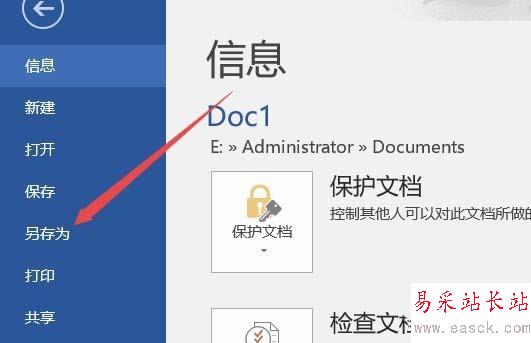
3、最后在另存為窗口中選擇保存類型為Word模板,設置好文件名后 點擊確定按鈕就可以了。以后再制作該表格的時候,只需要打開模板就可以了。
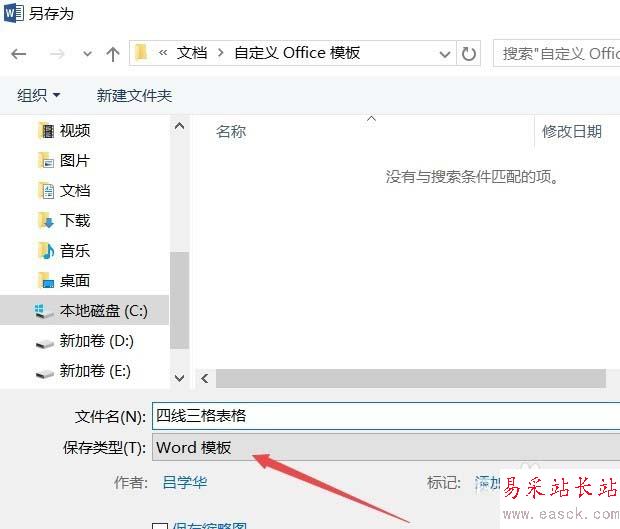
以上就是word2016中制作四線三格的教程,希望大家喜歡,請繼續關注錯新站長站。
相關推薦:
word文檔怎么繪制含有曲線的圖形?
WPS怎么制作專門書寫英文的四線三格?
word中怎么繪制四線三格? word畫四線格的教程
|
新聞熱點
疑難解答